Adobe Acrobat 3D Toolkit作为一款非常流行的3D PDF文件的阅读软件, 不但支持查看高质量的3D内容,并且还能够与之交互。例如,您可以隐藏和显示 3D 模型的零件,揭开封面查看内部,以及旋转零件,就好像零件在手中一样。
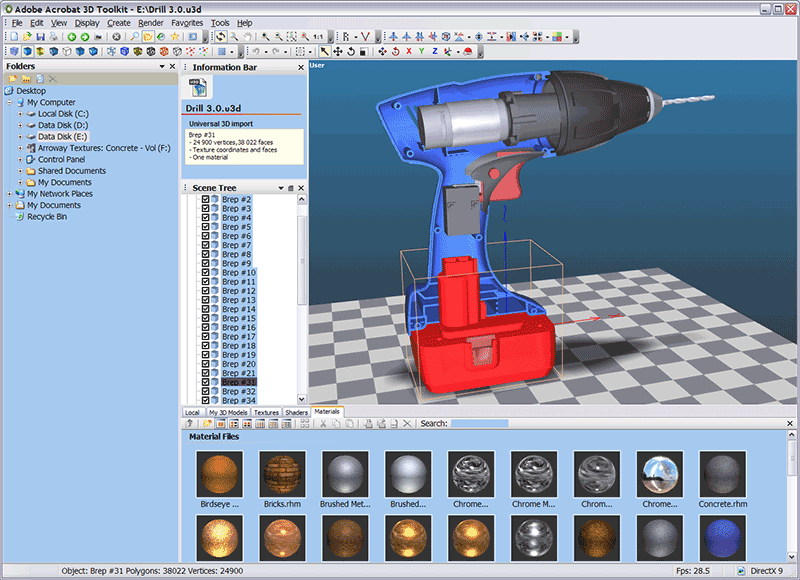
优点:
- 这款软件支持大多数的文件格式。
缺点:
- 阅读3D文件时不够稳定。
- 呈现效果会受文件大小的影响,文件较小时,呈现效果更好。
Soda PDF 3D Reader软件支持把PDF文件内的数据转换成一个类似书籍的图像,以帮助您更好地查看页面的各部分内容。尤其是当您试图查看具有许多细节的页面内容时,使用这款软件会更加有效。
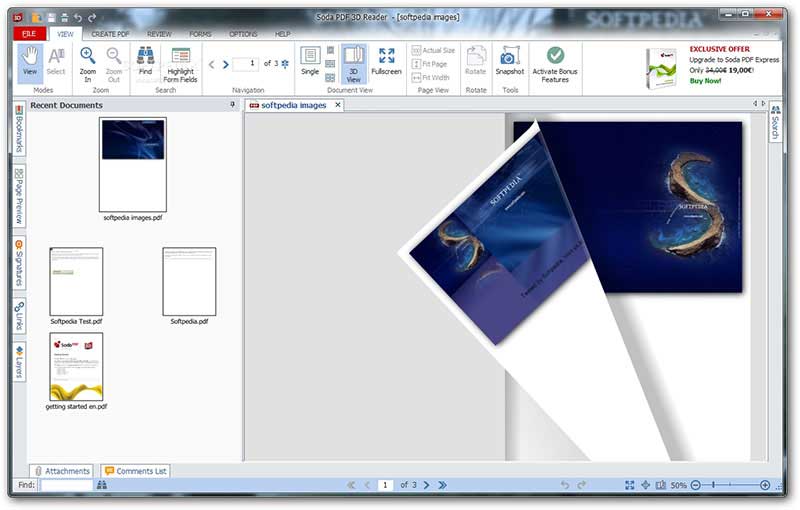
优点:
- 支持创建PDF文件以及将现有的PDF文件转换成不同的格式。
缺点:
- 不具备编辑功能。
Tech Soft 3D PDF Reader(即HOOPS Publish),是唯一一个基于原生Adobe技术并且能够访问Adobe Reader中使用的原生3D读写技术的软件开发工具,可以帮助您在浏览器或Adobe Reader中查看3D模型。
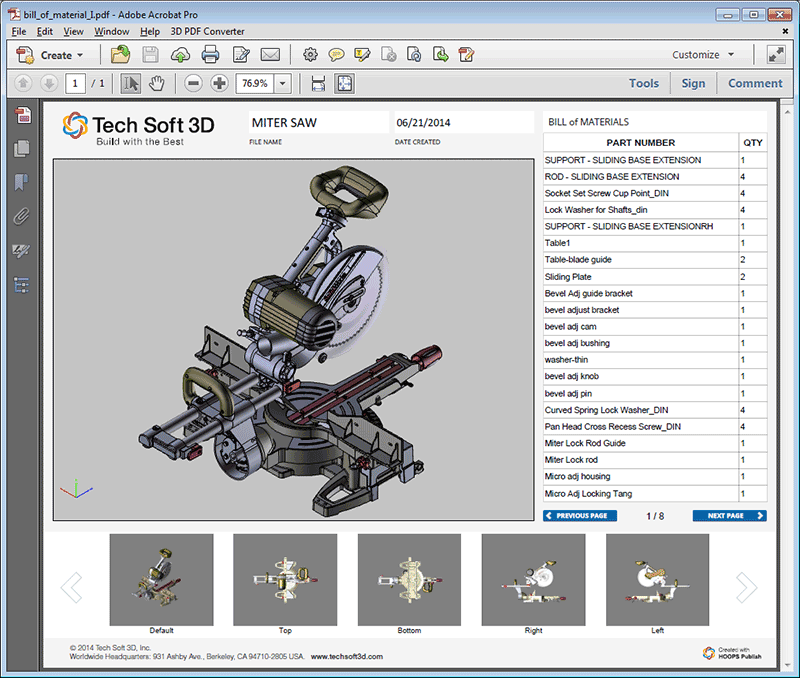
优点:
- 可以将数据以U3D格式或Adobe的首选PRC格式发布到3D PDF文件中。
- 读取一系列标准格式的3D数据文件。
- 发布3D PDF文档。
- 提供一系列3D PDF模板。
- 启用与3D PDF文档中的3D数据的交互。
缺点:
- 不支持Mac操作系统。
- 该软件可以很好地计算出不同项目的物理性质,但基本上是按部件计算的,它需要一段时间来加载每个部分。
以上就是三款支持3D阅读的PDF阅读器,通常情况下我们只需要针对PDF文件进行简单的编辑和格式转换操作,就能够满足日常的实际需求,所以下面要推荐大家的这款PDF软件不但能实现PDF格式的转换,还能针对PDF文件进行一系列的基础编辑操作,下面我们一起去了解一下吧。
此外,都叫兽™PDF转换软件还支持英/法/德/意/西/葡/中/韩/日等多国语言文字的转换,在OCR模式下,选择对应的识别语言,可大大提高字符识别的正确率,转换效率极高,即使是电脑初学者也能够轻松搞定。
都叫兽™PDF转换器 - 多功能的PDF转换工具 (100页免费)

多种转换 Word/Excel/PPT/Text/Image/Html/Epub
多种编辑功能 加密/解密/分割/合并/水印等。
支持OCR 从扫描的 PDF、图像和嵌入字体中提取文本
编辑/转换速度快 可同时快速编辑/转换多个文件。
支持新旧Windows Windows 11/10/8/8.1/Vista/7/XP/2K
多种转换 Word/Excel/PPT/Text/Image...
支持OCR 从扫描的 PDF、图像和嵌入字体中提取文本
支持新旧Windows Windows 11/10/8/8....
都叫兽™PDF转换软件的格式转换功能怎么用?
使用都叫兽™PDF转换软件,可以将PDF格式文件转换成Word/Excel/PowerPoint/Image/HTML/TXT等常见的格式文件,操作步骤非常简单,具体流程如下:
步骤1:下载并安装都叫兽™PDF转换软件,运行软件,选择“转换PDF”选项。
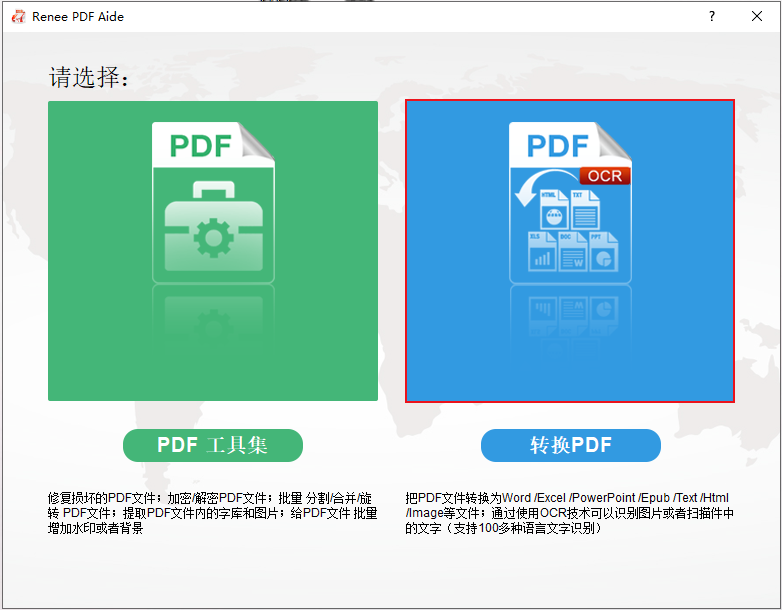
步骤2:进入格式转换页面后,您可以根据个人需要选择将PDF文件转换为Word/Excel/PowerPoint/Image/HTML/TXT等常见的格式文件。之后通过“添加文件”按钮将需要实现格式转换的文件导入到都叫兽™PDF转换软件当中。然后,您还可以勾选“启用OCR”选项,目的是提高格式转换过程中的文字识别率。
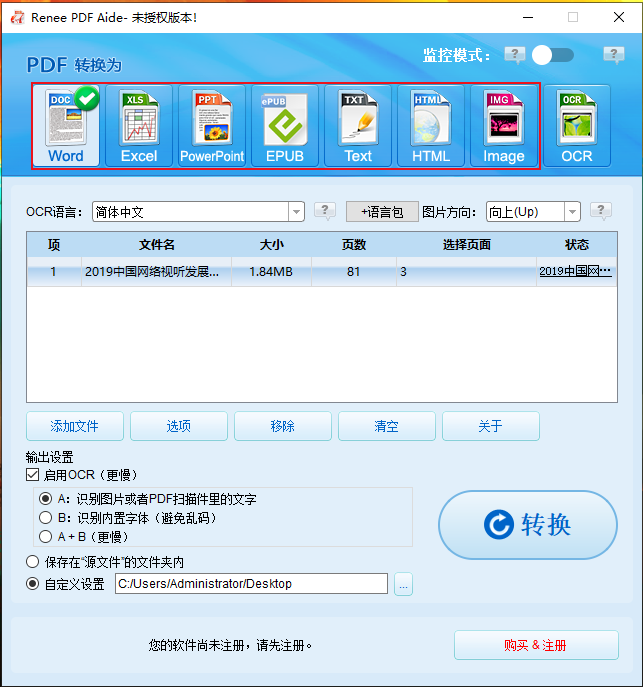
关于启用OCR技术的说明:
在都叫兽™PDF转换软件中,启用OCR技术包含两种功能。即
A、识别图片或者PDF扫描件里的文字。该选项可以识别图片或者PDF扫描件里的文字,借助OCR技术可以进一步提高文本识别的准确度。
B、识别内置字体(避免乱码)。该选项适用于PDF源文件里存在内置字体的情况,可以避免文件在格式转换完成后出现乱码。
步骤3:设置完成后,点击右侧“转换”按钮,即可开始执行将PDF文件转换成其他常用格式文件的命令,非常方便快捷。
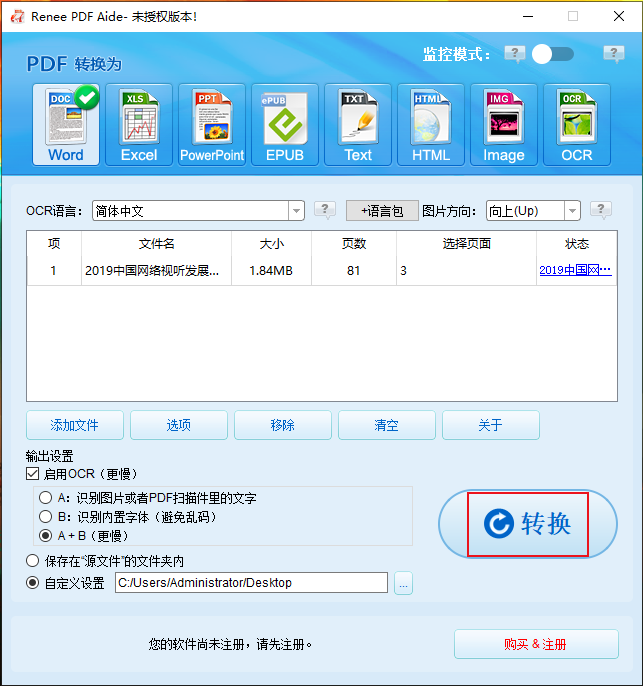
了解了格式转换功能之后,我们再来学习一下都叫兽™PDF转换软件的基本编辑功能怎么使用。
都叫兽™PDF转换软件的编辑功能怎么用?
都叫兽™PDF转换软件的文件编辑功能不仅多种多样,且操作起来也非常的简单,具体使用步骤如下:
步骤1:下载并安装都叫兽™PDF转换软件,之后打开软件。点击进入“PDF工具集”栏。
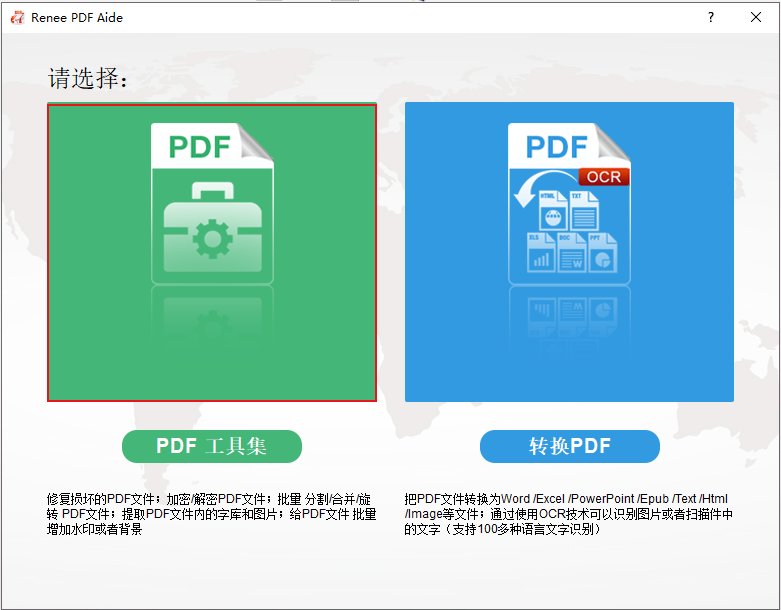
步骤2:在顶部功能菜单栏里,您可以选择任一功能对PDF文件进行个性化的编辑操作,比如修复、优化、分割、合并、旋转、加密/解密、水印、图片转PDF。此外,您还可以批量编辑PDF文件,方便快捷。之后通过“添加文件”按钮将需要编辑的文件导入到都叫兽™PDF转换软件当中。
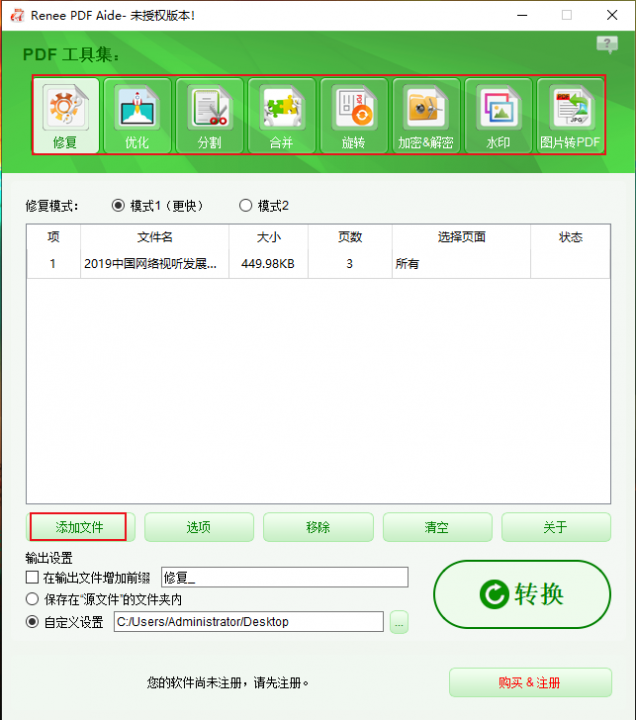
PDF工具集编辑功能模块说明
修复:修复损坏或者无法打开的PDF文件。
优化:优化加载时间很长的PDF文件,将大文件PDF压缩。
分割:将多页面的PDF文件,按要求分割多个文件或一个。
合并:将多个PDF合并输出成一个PDF,还可以指定需要合并的页面。
旋转:调整PDF文件的显示角度。
加密&解密:可以对PDF进行加密上锁和解密。
水印:在PDF文件添加前景水印/背景水印,水印可以选择图片或PDF文档。
图片转PDF:将多个或单个图片转换成一个或多个PDF文件。
步骤3:编辑设置完成后,点击右侧“转换”按钮,即可将编辑好的PDF文件快速导出到预设的位置。
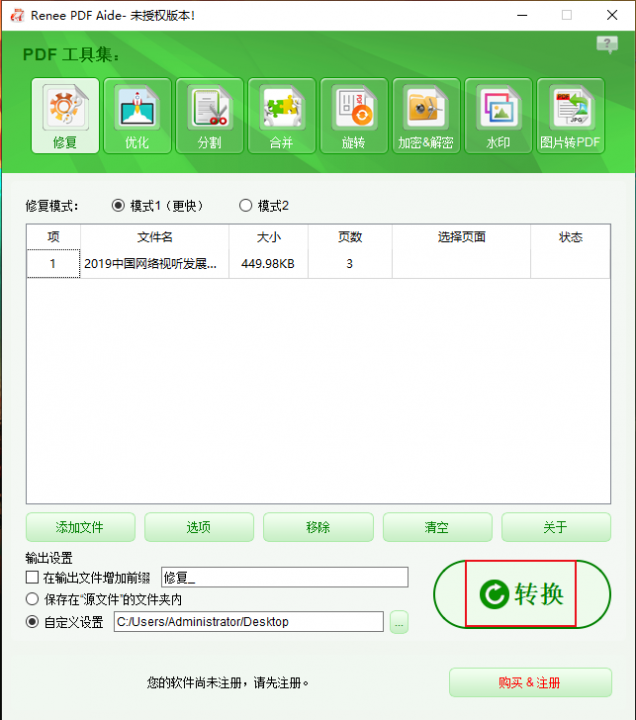



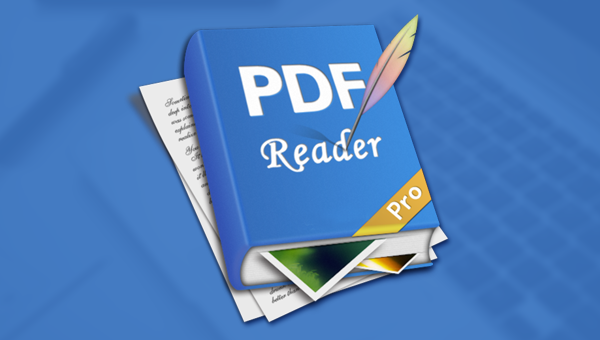


 粤公网安备 44070302000281号
粤公网安备 44070302000281号
